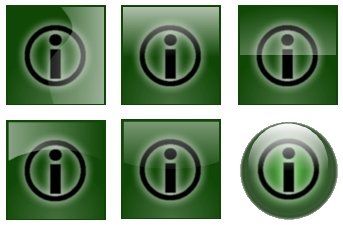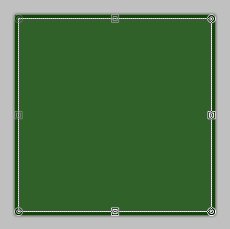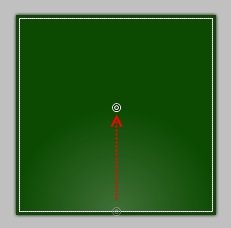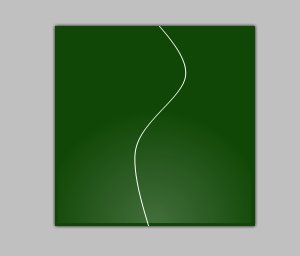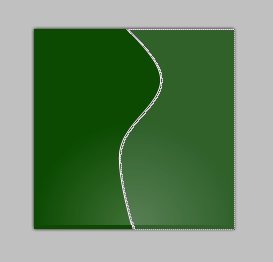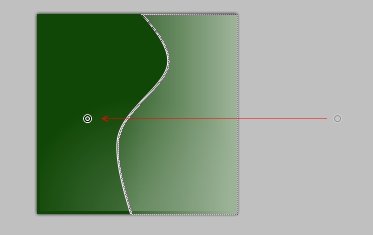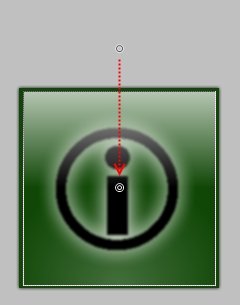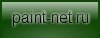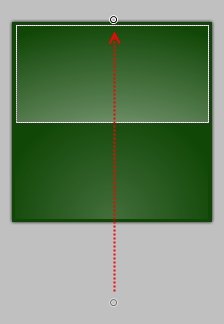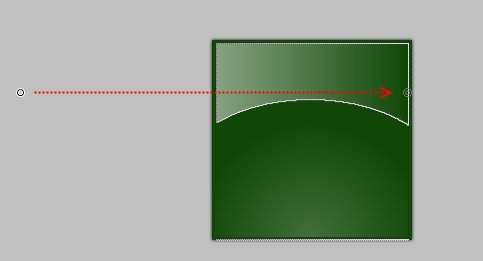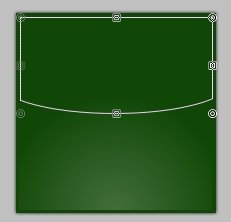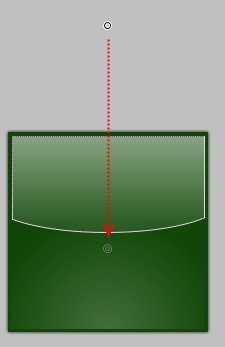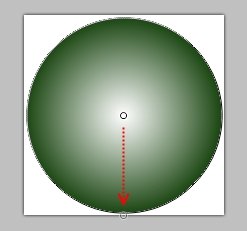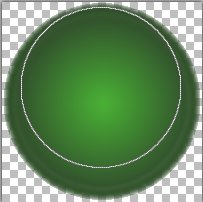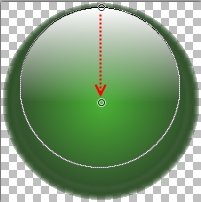Как сделать кнопку в paint
Программа PAINT: как рисовать и обработать фото, ВИДЕО
Привет друзья! Сегодня я хочу познакомить вас с программой PAINT. Я как-то ее игнорировала, но ко мне обратилась давняя подруга и попросила показать как она работает, так как внук где — то узнал, что в ней можно рисовать. Пришлось и мне ее осваивать, а заодно и вам показать свои эксперименты.
Практически у каждого человека на данный момент есть устройство, нашпигованное разными программами и способное развивать, познавать и уносить нас в далекие миры интернета. Вот с одной из программ мы познакомимся поближе.
Программа PAINT была предназначена для рисования и обработки фотографий, но она себя изжила, так как появились более емкие и в несколько раз «умнее» ее и удивительно то, что она все же до сих пор присутствует и функционирует в операционной системе Windows.
Она пригодится для тех, кто еще только познает все премудрости своего девайса. Сегодня рассмотрим программу в ОС Windows 7 на стандартном компьютере. Итак, знакомимся с программой PAINT.
КАК ОТКРЫТЬ ПРОГРАММУ PAINT
Любая из программ находится на месте, куда ее изначально поставили. Наша программа стандартная для всех поколений операционной системы Windows и искать мы ее будем в папке СТАНДАРТНЫЕ.
Чтобы открыть программу, проделываем такой путь :
Пуск — все программы — стандартные — PAINT
Открывается программа PAINT
Что в этой программе можно делать:
КАК РИСОВАТЬ В ПРОГРАММЕ PAINT
Для чего, спросите вы, мне там рисовать?
Чтобы приступить к рисованию, пробежимся по иконкам.
Сейчас мы стоим на главной странице программы и рассматриваем блок для рисования:
ИНСТРУМЕНТЫ
Первый слева вверху — карандаш
Вторая кнопка вверху — заливка
Если ее выбрать, курсор будет показывать рисунок заливки, а потом нажать на любое место поля, то оно окрасится цветом из блока — ЦВЕТ 1
Третья кнопка вверху — текст
Разбираем нижний ряд блока ИНСТРУМЕНТЫ
Первая кнопка внизу — ластик
Чтобы удалить, что вы нарисовали, нужно нажать на ластик левой кнопкой мыши, который находится под кнопкой карандаш и провести по линии, которую хотите исправить. Ластик отобразится ввиде квадратика.
Опять же, нажать на левую кнопку мыши, удерживая ее, вести ластик по линии, которую хотите удалить.
Вторя кнопка внизу — пипетка
Применяется, если надо покрасить быстро и именно тем цветом, как на рисунке.
Третья кнопка внизу — лупа
Применяется, если нужно увеличить или уменьшить рисунок. При нажатии левой кнопки мыши появляется рамка, и рисунок увеличивается, правой кнопки мыши — уменьшается. Деактивировать кнопку ЛУПА можно простым нажатием на иконку.
Рассмотрим следующий блок.
КИСТИ
Нажимаем на малюсенький треугольник, который смотрит уголком вниз, нам открывается таблица всех кистей, которыми можно пользоваться:
Теперь по порядку мы с вами попробуем порисовать этими кистями.
Выбираем толщину и цвет в блоке ЦВЕТ 1 и экспериментируем со всеми кистями.
Все кисти какие есть в программе, мы рассмотрели и попробовали рисовать ими.
Переходим к следующему блоку.
ФИГУРЫ
Нажав на этот блок, мы попадаем в окно с фигурами. Здесь прямые и волнистые линии, разные геометрические фигуры, звездочки, молнии, сердечки, стрелочки и другие фигуры не блок, а клад!
Осталось поэкспериментировать, чем мы сейчас и займемся.
А теперь самостоятельно попробуем что нибудь изобразить, применяя геометрические фигуры и линии.
Ну как вам снеговичок? Чтобы снеговик выделялся, я изменила цвет поля.
Не расстраивайтесь, если сразу не получится! Вы же учитесь! Значит с каждым рисунком будет все лучше и лучше!
Как обработать фотографии
В программе PAINT можно и фотографии обработать. Конечно она совсем не продвинута, как ФОТОШОП, но для новичка, которому надо всего — то уменьшить картинку или обрезать лишнее, чтобы послать по почте или выставить в соцсети, еще как сгодится.
Как уменьшить (сжать) фото или картинку в PAINT
Сначала нам нужно определиться с папкой, куда будет загружаться ваша обновленная картинка. Надеюсь, создать ее для вас не составит труда. Теперь загружаем картинку в PAINT.
Есть два способа вставить в программу картинку.
Находим ту папку, в которой ваша картинка.
Я воспользуюсь вторым способом.
Теперь самостоятельно поэкспериментируйте уменьшение фото с пикселями.
При сохранении она все равно большая, значит нам, прежде чем сохранять, нужно обрезать все лишнее.
Как обрезать картинку (фото) в PAINT
Теперь вы можете самостоятельно поэкспериментировать с наклонами.
Для закрепления прочитанного материала записала РОЛИК про блок КИСТИ, ФИГУРЫ и как обрабатывать и сохранять картинку или фото в программе PAINT
ФИШКИ
В любой программе есть свои фишки для удобства и быстроты выполнения.
Есть они и в программе PAINT
Сочетание двух клавиш принесут вам удовольствие от работы в программе
Ctrl + G – появляется сетка, еще раз нажать — исчезает
Ctrl + Z – последовательно удаляет, все что вы нарисовали
Ctrl + R – появляется линейка с двух сторон, еще раз нажать — исчезает
Ctrl + Y – восстанавливает последнее действие в рисовании
Ctrl + O – появляется окно — открыть файл
Ctrl + P – вывод на печать
Ctrl + W – окно изменения размеров и наклона
Заключение
Сегодня я рассказала и показала как рисовать картинки и как обрабатывать фотографии в программе PAINT.
Если вы новичок, то нет ничего лучше, чем начать работу в программе PAINT, в ней разберется даже ребенок.
Надеюсь вам пригодятся эти знания. Дерзайте и у вас все получится!
Поделиться ссылкой:
Материалы по теме:
18 комментариев
Ни разу не пользовалась программой PAINT, но после прочтения подробной инструкции, попробовала — все классно работает! Спасибо, Нина та такой подробный обзор этой программы.
галина, я рада что материал оказался для Вас полезным!
Прикольная программа Paint, никогда не использовал, теперь прочтя о ней — заинтересовался. Спасибо за подробную инструкцию! Буду осваивать!
Юрий, спасибо за комментарий! Я рада, что заметка для Вас была полезной!
Когда-то я начинала с ней знакомится, но дальше этого не пошло
Спасибо, Нина, я часто пользуюсь этой программой, но не для рисования, а при работе с фотографиями: обрезать, что-то изменить в размерах. А рисовать — это, конечно, детям.
Нина В., спасибо за комментарий!
Спасибо, Нина Михайловна! Я тоже пользуюсь этой программой, но вы много чего описали, что я не умею делать. Буду учиться!
Наталья, спасибо за комментарий. Рада что Вы нашли что — то полезное для себя.
Не знала, что это маленькая програмка так полезна. Спасибо за заметку, попробую изучить…
Валентина, рада, что заметка оказалась для Вас полезной!
Нина Михайловна, очень понятно, доступно, интересно. Особенно, если с нуля. Спасибо, еще не раз вернусь и изучу.
Ирина, я рада что информация была полезной!
Спасибо за статью. Удобная программа для быстрого рисования и для обработки фотографий. Иногда очень даже выручает.
Галина, спасибо за комментарий.
Мы в этом паинте Виндоус Миллениум смотрели фильмы по сети на коаксиале
Асам, у меня виндоус-7 там, раинт только для рисования.
Нина Михайловна, да не важно какой паинт, главное функционал — что в программе можно смотреть видео в формате ави
Форум paint.net на русском языке
Анатомия стеклянных кнопок
Сообщение VanGog » 08 апр 2010, 03:21
Как сделать стеклянные кнопки в paint.net
В этом уроке попытаюсь раскрыть базовые типы стеклянных кнопок, а как результат, и свойства стекла, в целом. Откровенно говоря, я без стеснений слямзил этот урок из методик работы на CorelDraw. Но, поскольку paint.net и CorelDraw кардинально отличающиеся друг от друга редакторы, то и технология создания кнопочек будет сильно отличаться.
В конце этого урока вы научитесь создавать вот такие красивые кнопки:
1. Создаем изображение 200х200 и заливаем все это дело темно зеленым цветом.
2. Внутри создаем квадратное выделение, только на пару пикселей со всех сторон меньше. В палитре слоев основным цветом ставим белый с прозрачностью 55, дополнительный цвет – абсолютно прозрачный. Выбираем радиальный градиент и протягиваем так, как показано на этом рисунке:
3. Снимаем выделение и создаем новый слой. Проводим кривую, как показано на рисунке ниже. При этом она должна заходить за границы изображения. Теперь изображение как бы разделено на две половинки. После того как мы проведем кривую, берем волшебную палочку и выделяем правую половинку:
4. Не снимая выделения создаем новый слой. В палитре основным цветом выставляем белый, дополнительным – прозрачный. Берем линейный градиент и протягиваем вот таким вот образом:
6. Теперь уже можно убрать выделение, но необходимо создать другое, квадратное как в шаге 2. Жмем «Обратить выделение» и delit.
7. Теперь добавляем символ. Создаем слой выше фонового, но ниже слоя с градиентом. С помощью шрифта Webdings (на клаве «I» 115 шрифт) изображаем вот такой символ и применяем гауссово размытии со значением 20:
8. Дублируем слой и перемещаем его ниже предыдущего. Выделяем символ волшебной палочкой и заливам белым. Затем также применим гауссово размытие. Вот и все, можете уменьшить размер изображения до необходимого и получить готовенькую стеклянную кнопку. Абсолютно такая же технология применима и к прямоугольным кнопкам. Правда такой стиль не очень популярен в отличие от следующих.
1. Повторяем шаг 1ый и 2ой шаг из примера предыдущей кнопки.
2. Не снимая выделения создаем новый слой. В палитре основным цветом выставляем белый, дополнительным – прозрачный. Берем линейный градиент и протягиваем вот таким вот образом:
3. Так же, как и в предыдущий раз добавляем символ. Кнопка готова.
Это, пожалуй, самая простая стеклянная кнопка. Сделать ее прямоугольной еще проще, чем предыдущую. Берем инструмент перемещения выделенной области и просто сжимаем ее:
1. Опять же повторяем первый и второй шаги из кнопки №1.
2. Создаем новый слой и выделяем верхнюю половину квадрата.
3. Берем радиальный градиент все с теми же настройками и протягиваем так:
4. Снова добавляем символ. Вот и еще одну кнопочку нарисовали:
1. Я думаю, вы уже догадались, какие шаги нужно повторить.
2. На новом слое с помощью овала, создаем вот такое выделение:
Жмем «обратить выделение» и с помощью перемещения выделенной области делаем отступ от краев (как в предыдущих примерах). Заливаем это безобразие линейным градиентом:
По сути, эта кнопка уже нарисована в одном из уроков, но повторение – мать учения, как говориться.
1. Повторяем все те же два шага.
2. На новом слое с помощью овала делаем следующее выделение:
3. И заливаем линейным градиентом (потом, если понадобиться, применяем «Feather selection»):
Осталось только круглую кнопку сделать )
1. Здесь все похоже и на предыдущие уроки, разница лишь только в том, что мы рисуем не четырехугольник, а круг. Создаем изображение 200х200, и с нажатой клавишей Shift вписываем ровный круг и заливаем радиальным градиентом от центра (основной цвет наш зеленый, дополнительный – прозрачный):
2. Не снимая выделения, применяем эффект «Feather selection» со значение 5 (чтобы сгладить края). Затем можно применить гауссово размытие на 2. Обращаем выделение и удаляем внешний фон, что за шаром (это делается для того, чтобы при публикации кнопки она не «светилась» квадратным значком с кругом внутри).
3. Снова выделяем круг и создаем новый слой. Уменьшаем область выделения и центруем ее внутри круга. Вот так:
4. Опять берем радиальный градиент, вот только дополнительным цветом выставляем светло зеленый (4AB235):
5. Снимаем выделение и применяем гауссово размытие (значение 2). Опять выделяем шарик, уменьшаем область выделения и центруем:
6. Берем линейный градиент (основной цвет белый, дополнительный – прозрачный) и протягиваем вот так:
7. Для сглаживания применяем эффект «Круговое размытие», значения по умолчанию.
8. Добавляем символ и круглая кнопка готова!
Работа со скриншотами в программе «Paint»
Для создания скриншотов многие пользователи прибегают к помощи программы «Paint». Рассмотрим основные ее функциональные возможности для создания и сохранения снимков экрана.
Общие действия для любого графического редактора
Существует набор операций, выполнив которые можно вставлять изображения вне зависимости от того, какая утилита для этого используется. Основной метод приведен ниже.
Многие программы-скриншотеры после создания скрина копируют изображения. В таком случае желательно отредактировать снимок в одной из графических утилит перед загрузкой картинки. Перед выполнением операций нужно открывать программу (на иллюстрациях PicPick. Можно взять альтернативную или интегрированный Microsoft Paint):
Как сохранить скриншот в программе Paint
При помощи метода, позволяющего вставить скриншот в Paint, был открыт снимок. Теперь нужно его сохранить. Для этого необходимо:
Как найти стандартную программу Paint на своем компьютере
Чтобы воспользоваться функциями приложения, его нужно запустить. Для этого необходимо применить один из несложных методов.
Способ запуска «Ярлык»:
Метод «Используя командную строку»:
Способ «Посредством запуска через системную папку»:
Способы загрузки скриншота
Чтобы записать экран в изображение, следует воспользоваться одним из приемов:
Нижеследующая инструкция описывает, как в паинте вставить скриншот путем нажатия указанной кнопки:
Как сделать скрин в Фотошопе

Для этого необходимо воспользоваться одним из способов, ранее описанных в статье. Полная инструкция для Фотошопа приведена ниже:
Как вставить скриншот в Word

В этой утилите уже встроен инструмент создания скриншотов программ. Чтобы им воспользоваться, нужно выполнить следующий набор действий:
Таким образом, создать скрин при помощи различных графических редакторов, включая Paint, не составит труда. Соблюдая последовательность действий, любой пользователь легко и быстро сделает снимок экрана на нужном устройстве.